VS Code的setting sync插件的配置
前言
VSCode 的 Setting Sync 插件是我用来同步设置的工具,相信很多同学都是一样的。这篇文章说一下这个配置这个插件的两个重要参数 token 和 Gist Id。
准备
先介绍一下 Gitbub Gist:Gist 是 Github 的一个子服务. 最简单的功能就是分享代码片段,例如把一些小型脚本放到 gist 方便分享和管理. 不同于大型项目使用 repository 进行管理, gist 就是小型代码片段的分享。我们的 VSCode 的配置几乎都是一些 json 文件,比如 extensions.json, setting.json 和 keybindingsMac.json 等,所以 Setting Sync 的原理大致就是把我们这些配置的文件利用 Github Gist 来托管。
所以我们配置 Sync Setting 的两个重要参数都很明显了,gist id 的作用就是告诉插件我们的配置文件托管路径,而 token就是发给插件一个令牌,让它能够访问我们的 gist 仓库。
下载安装就不说了。如果你是第一次配置那么直接进入插件的介绍页面点击 Edit Configuration,然后配置两个参数 Token 和 Gist Id 就可以使用了。需要注意的一点是 Gist Id 我们是可以通过仓库地址再查看的,但是 token 我们关闭网页后就不能在查看了(只能重新生成新的),所以 token 要找个地方记录下来。
token
token 的创建方法:Github首页 -> 右上角头像 -> Setting -> Developer Setting -> Personal Access Token,进入后点击右上角的 Generate new token 就可以创建新的 token。
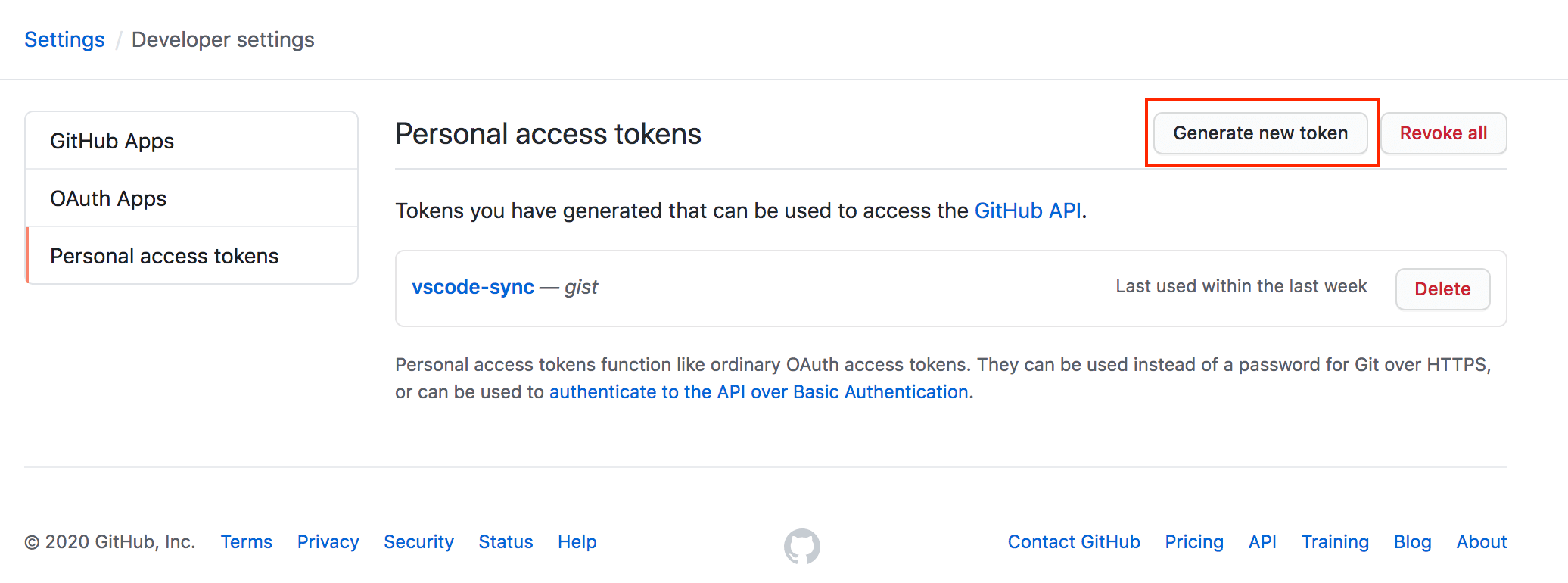
进入创建页面后只需要做两件事,一件是给 token 一个 note(不填也可以,不过如果你有多个 token 还是要用 note 做个区分),另一件就是勾选下面的复选框中的 gist 选项,最后就是点击下方绿色的 Generate token 按钮就可以完成创建。
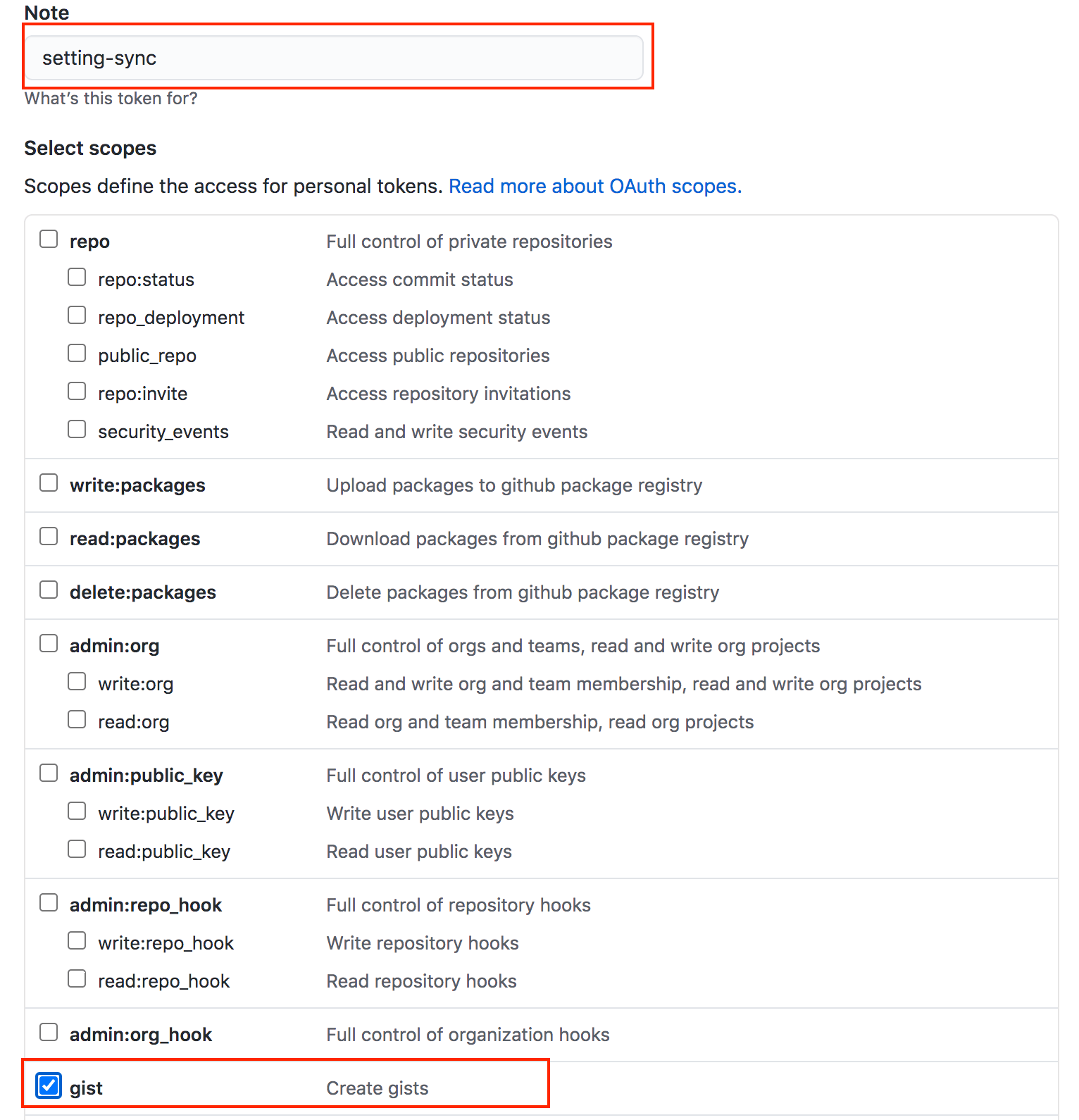
创建完成后页面上会给出你一串字符,这就是你的 token,将它填入插件的配置中(图中的 token 仅做演示用,已删除)。
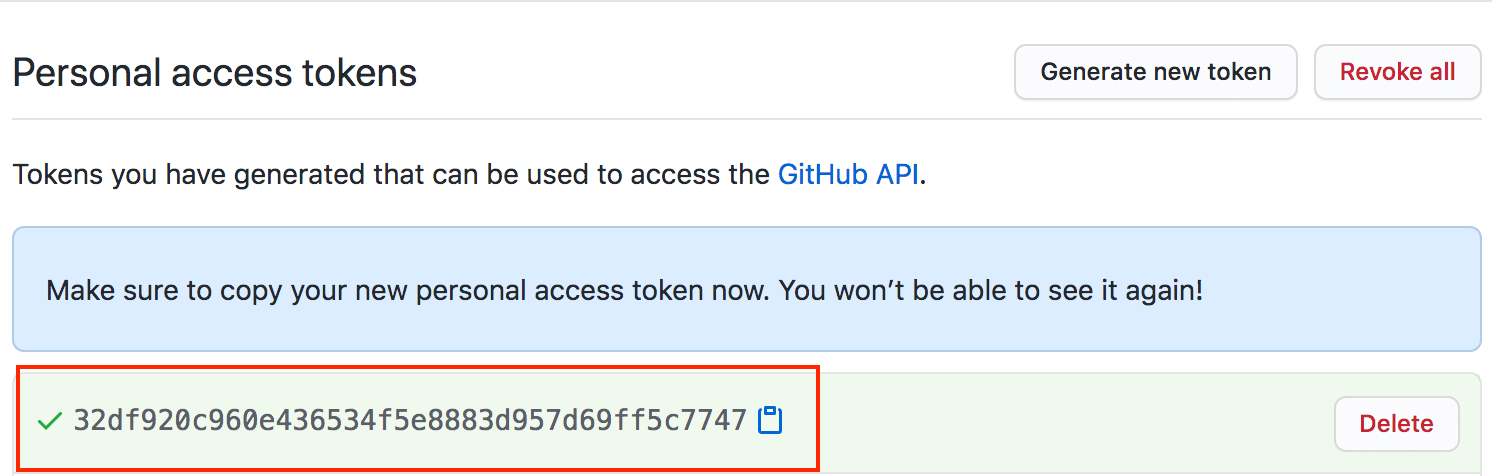
最后再说一点,这个 token 在你需要同步的其他机器上也是要配置的(有这个令牌才能访问 Gist,你也可以创建新的,不过同一个插件还是用同一个 token 管理比较合理)。如果你不小心删了 token 或者要更换 token 可以找到 Setting Sync 的 global setting 文件,这个文件在 Mac 上的路径是 ~/Library/Application Support/Code/User/syncLocalSettings.json,这个文件中保存着你的 token,你可以编辑这个文件更换你的 token。
gist id
访问个人 gist 的方法:Github首页 -> 右上角头像 -> Your gist,注意此时访问的是你已经创建的 gist 仓库,地址是 https://gist.github.com/yourid,如果你要创建新的 gits 点击左上角的 Github Gist 图表或者直接访问 https://gist.github.com/,会进入一个创建新的 gist 的页面。填上如下图的 description 就可以点击下方的 Create secret gist 完成创建了。
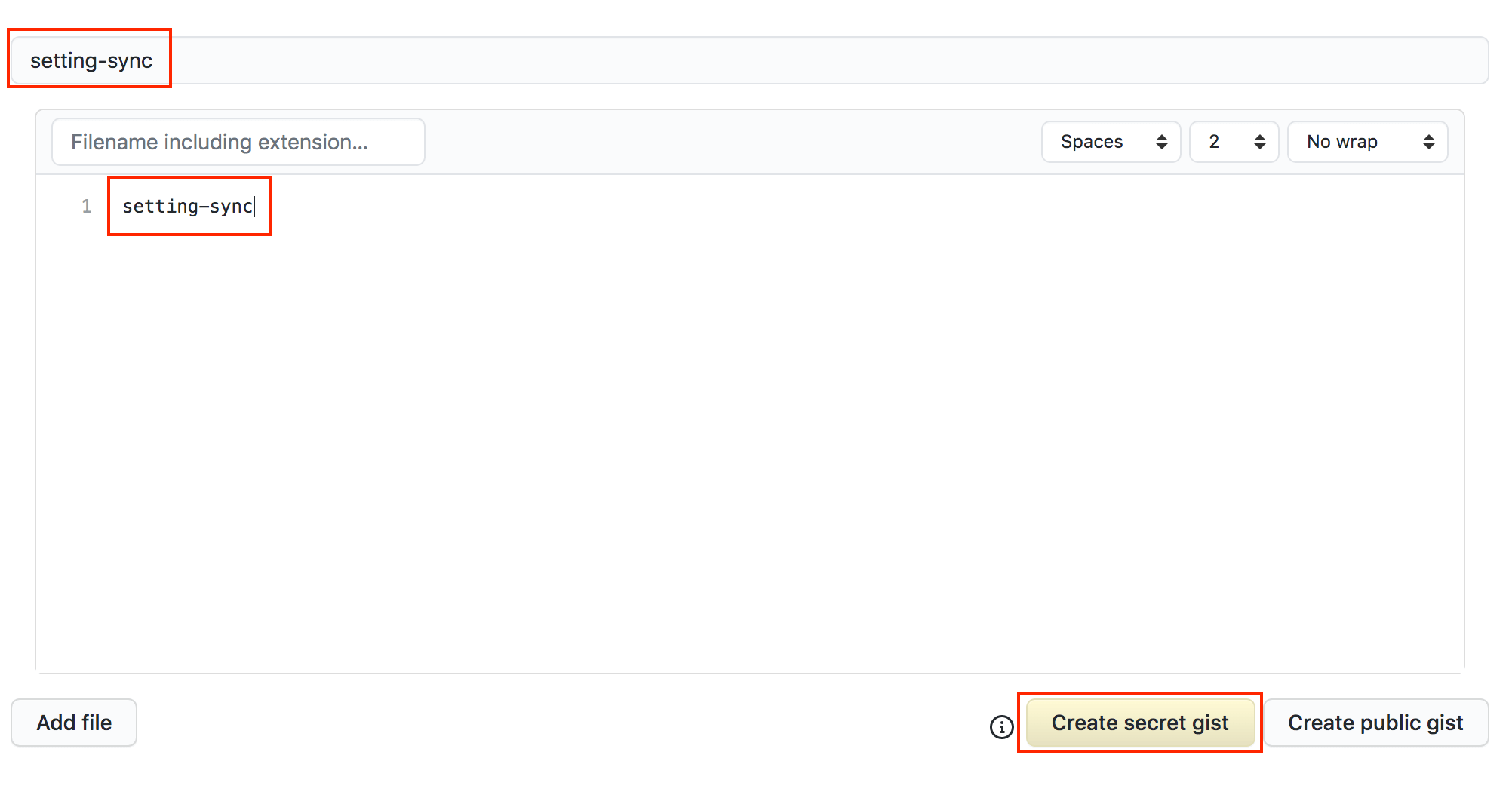
创建完成后,进入这个新的 gist 的仓库界面,你可以看到上方有你要的 gist id,同时你也可以看到浏览器的地址栏里面的 url 也有你的 gist id。所以不用担心 gist id 遗忘或丢失,我们只要进入对应的 gist 仓库,就能在 url 中看到我们的 gist id(图中的 gist 仅用于演示,已删除)。
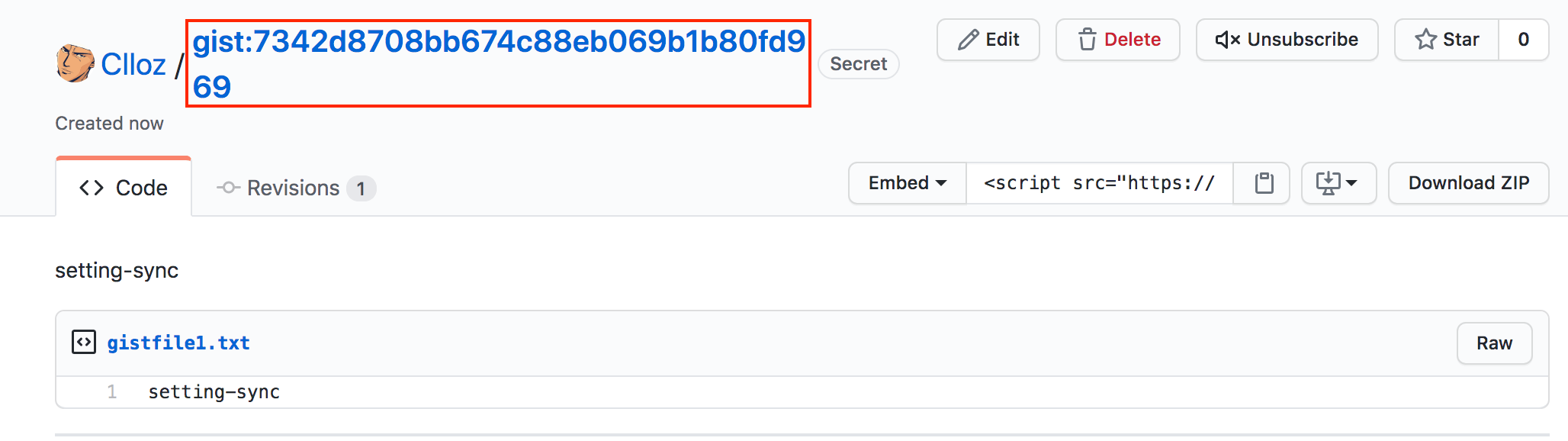
最后说一下,gist id 可以在 vscode 的 setting.json 中配置(进入方法:⌘+⇧+p/F1 输入 setting 选择 Preference: Open Setting (JSON)),也可以在图形化的 setting 中配置(⌘+, 进入 setting 输入 sync 就可以看到 gist id 的选项)。



